如何设置手机WPS表格中图片大小跟随单元格变化
1、打开手机WPS表格,点击编辑。

2、在编辑模式下点击下方的工具图标。

3、点击需要插入的单元格,再切换到插入工具栏下。

4、在插入下点击单元格图片。
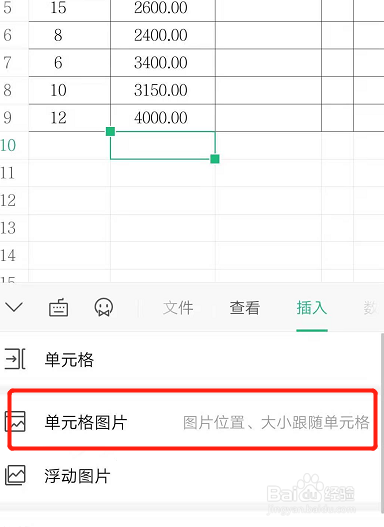
5、选择需要插入的图片插入即可。

6、单元格变大时,图片也跟随变大。

声明:本网站引用、摘录或转载内容仅供网站访问者交流或参考,不代表本站立场,如存在版权或非法内容,请联系站长删除,联系邮箱:site.kefu@qq.com。
阅读量:50
阅读量:91
阅读量:48
阅读量:58
阅读量:111